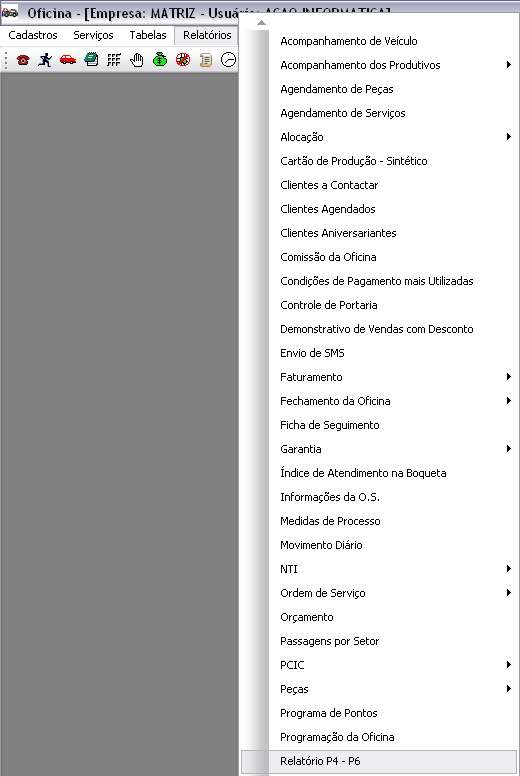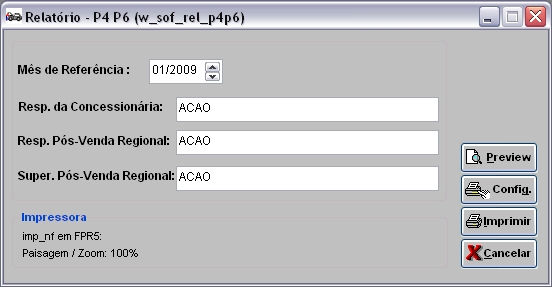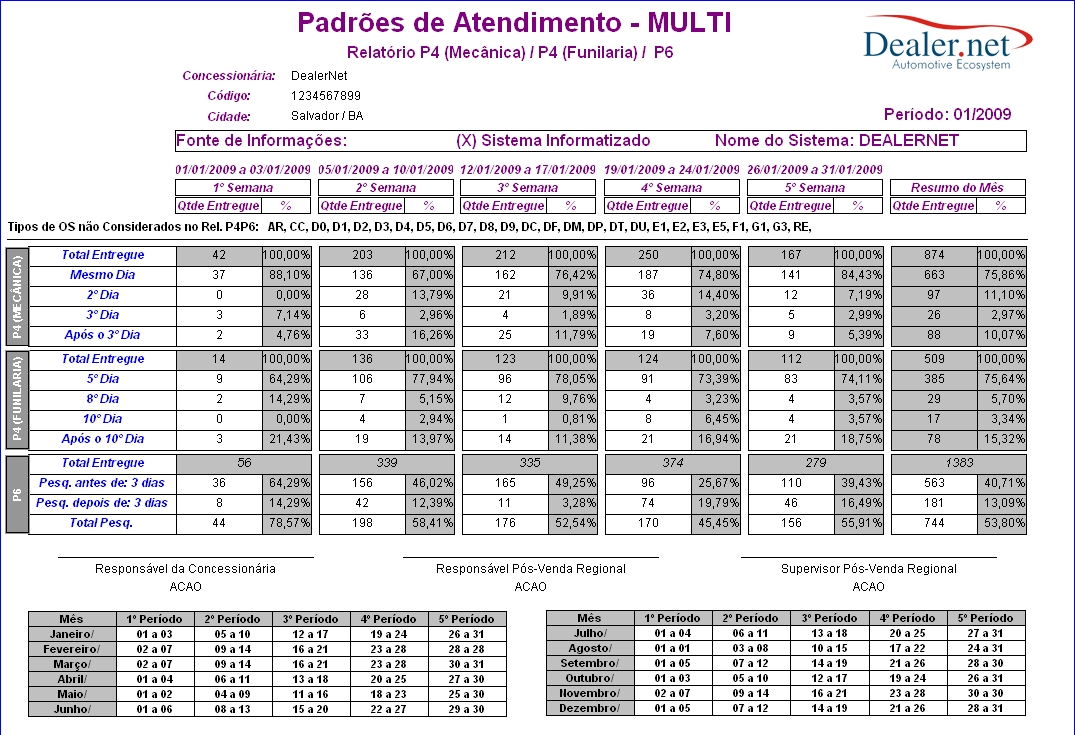De Dealernet Wiki | Portal de Soluįão, Notas Técnicas, Versões e Treinamentos da Aįão Informática
Tabela de conteÚdo |
IntroduçÃĢo
Neste relatÃģrio, serÃĢo mostradas todas as OS's que nÃĢo sejam do tipo Departamento e que estejam identificadas como Encerrada (que tenham nota emitida e/ou encerrada com o tipo de OS finalizado e que nÃĢo tenha nenhum tipo de OS cancelada).
Existem algumas observaçÃĩes sobre qual data o sistema irÃĄ considerar para que apresente a OS no relatÃģrio:
1 - Se for para considerar as OS's que foram abertas sÃĄbado, como tendo sido abertas segunda-feira, o sistema atualiza a data de abertura, adicionando 2 dias na data de abertura da OS;
2 - As OS's abertas apÃģs as 9h da manhÃĢ devem ser consideradas como do dia seguinte, para efeito de cÃĄlculo dos dias trabalhados. As OS's abertas no sÃĄbado jÃĄ serÃĢo consideradas desta forma;
3 - Incondicionalmente, o sistema direciona todas as datas de abertura de domingo para segunda-feira, para efeito de cÃĄlculo dos dias trabalhados.
ConfiguraçÃĩes
Quantidade de Dias para Pesquisa de SatisfaçÃĢo
Gerando RelatÃģrio P4 - P6
Como Gerar RelatÃģrio P4 - P6
MÃDULO OFICINA
1. No menu principal clique no botÃĢo RelatÃģrios;
2. Em seguida clique na opçÃĢo RelatÃģrio P4 - P6;
3. Na janela RelatÃģrio - P4 P6 preencha os campos MÊs de ReferÊncia, Resp. da ConcessionÃĄria, Resp. PÃģs- Venda Regional e Super. PÃģs-Venda Regional;
4. Clique no botÃĢo Preview pata visualizar o relatÃģrio. E Imprimir para imprimi-lo;
5. O sistema disponibilizarÃĄ o RelatÃģrio.